excel如何锁定相关行和列
1、打开需要查看处理的excel表格。
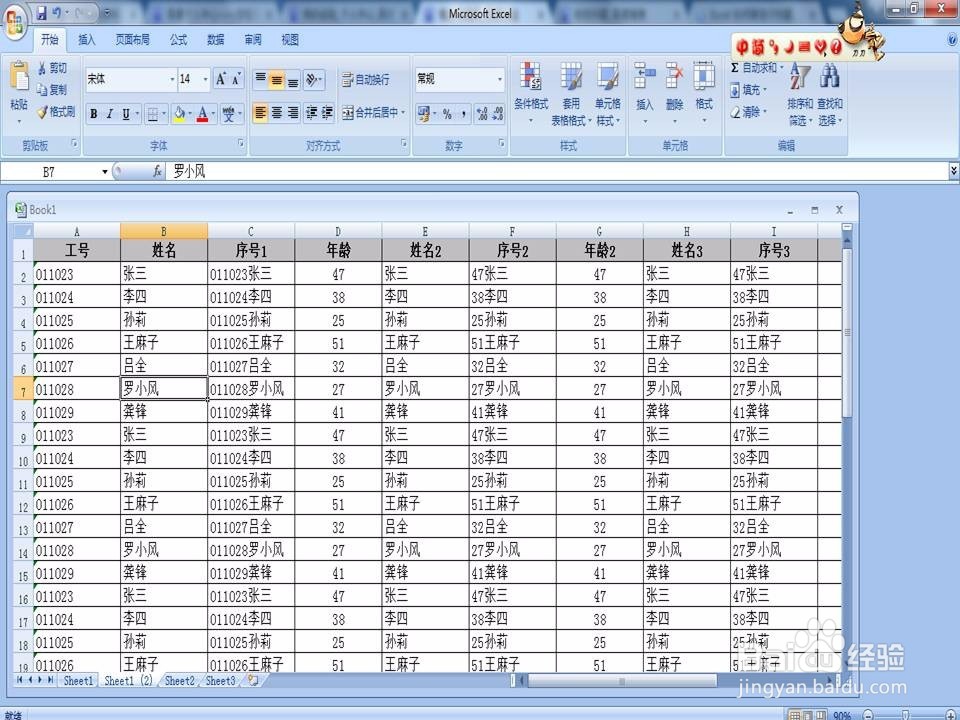
2、冻结窗口的操作路径为:菜单栏“视图”→“冻结窗口”
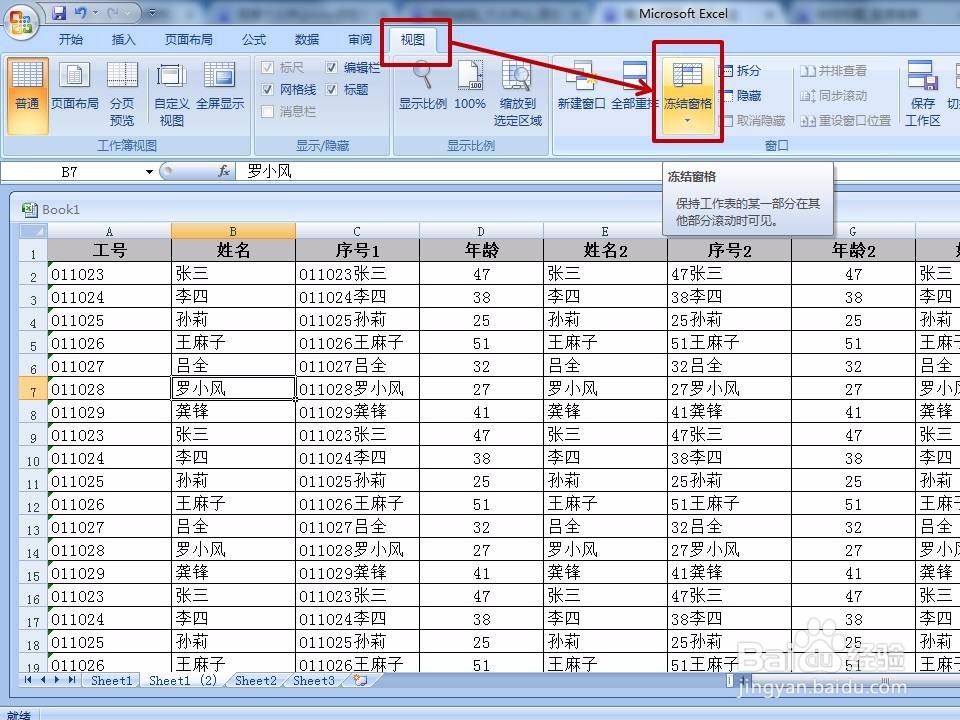
3、第一种操作:【冻结首行】
当数据的行太多时,浏览到后面的数据时没法看到标题,因此,此时可以直接冻结首行,操作路径为:菜单栏“视图”→“冻结窗口”→“冻结首行”。此时拖拉时,首行会被锁定,一直出现在活动窗口,如图。
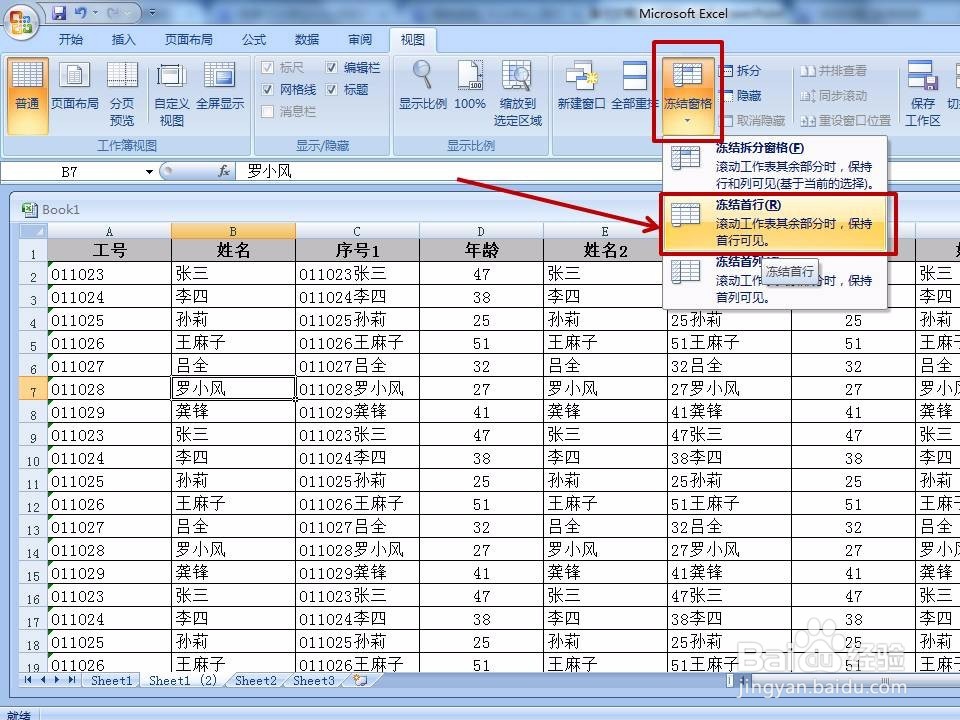
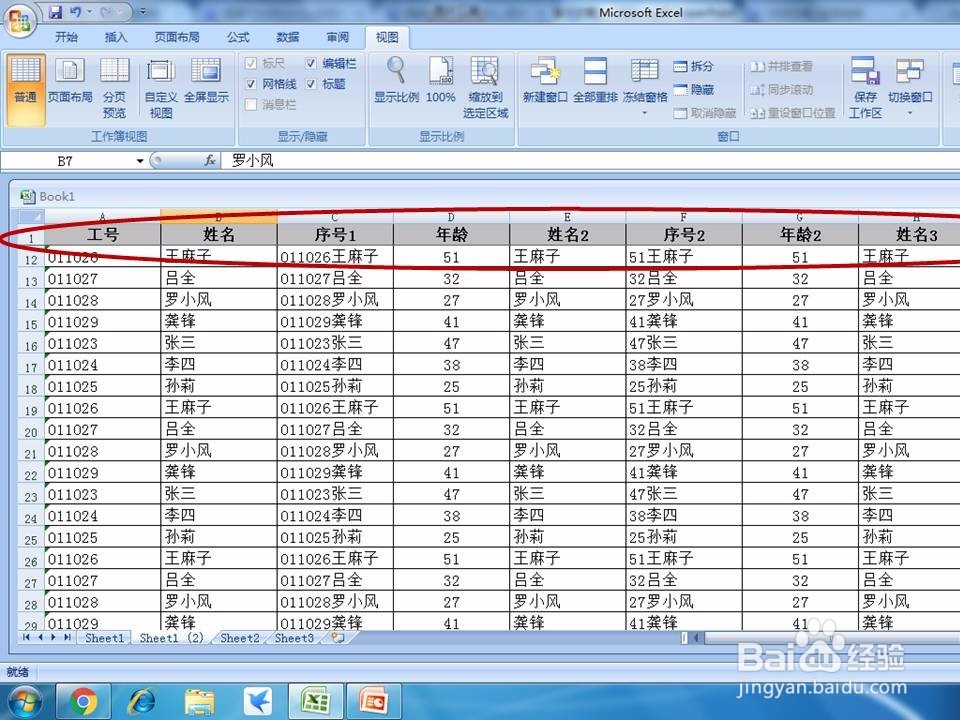
4、第二种操作【冻结首列】:
当数据的列太多时,想在活动窗口一直显示首列标题,这时,可以选择冻结首列,操作路径为:菜单栏“视图”→“冻结窗口”→“冻结首列”。
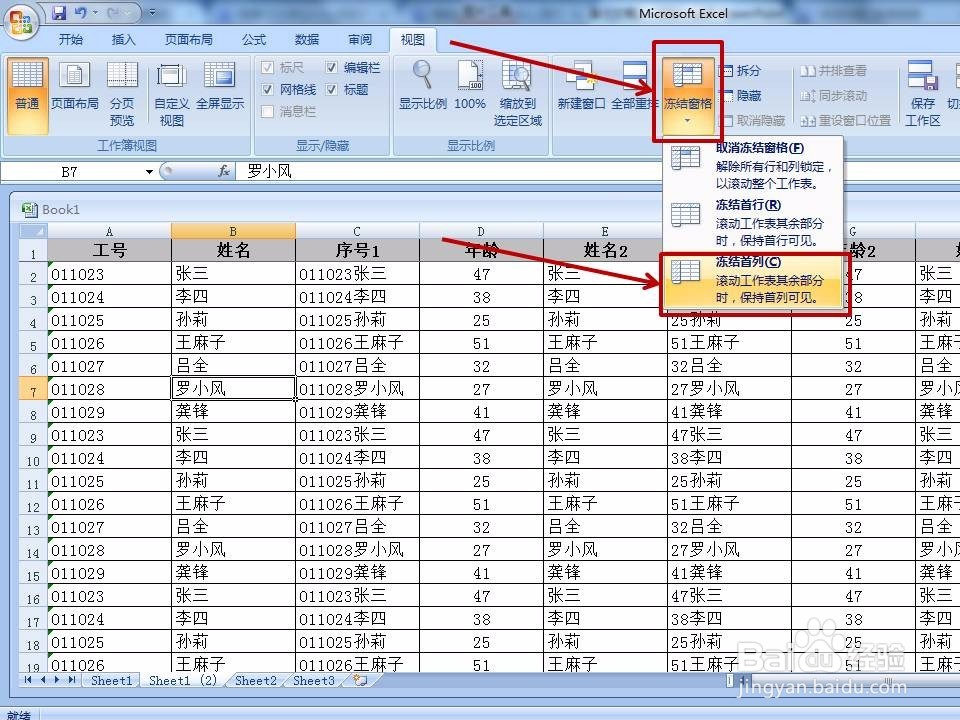
5、第三种【冻结指定的行和列】:
当标题栏不只有一行或一列时,没法通过冻结首行和首列来实现,这时可通过冻结拆分窗格来实现。首先,选择拆分的单元格,如图“单元格C6”,然后执行菜单栏“视图”→“冻结窗口”→“冻结拆分窗格”命令,此时A、B列和1、2、3、4、5行均被冻结,一直显示在活动窗口。
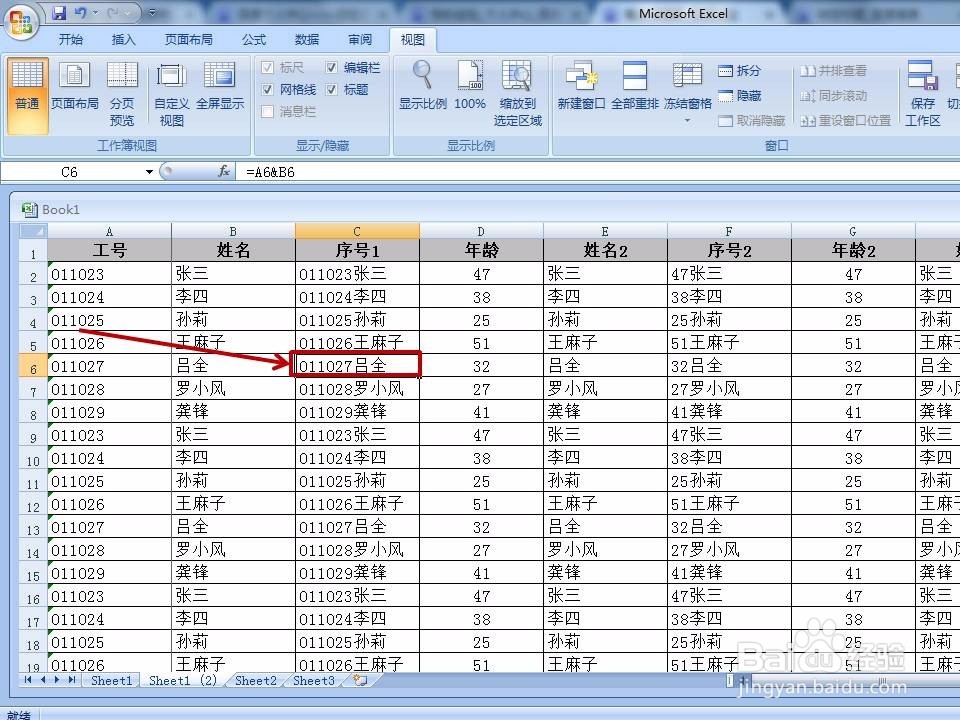
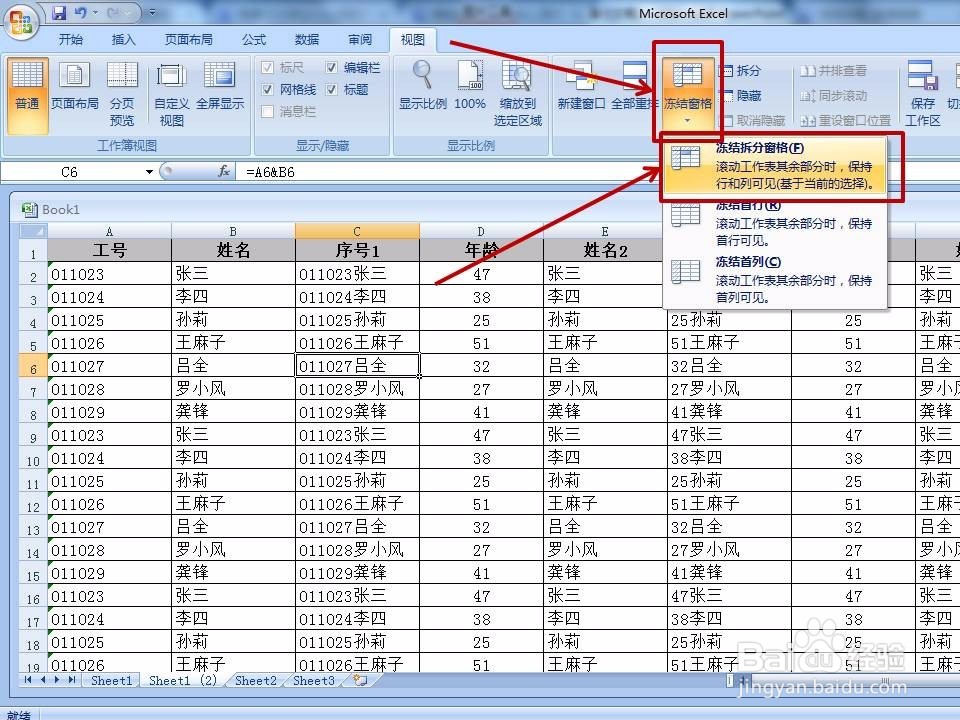
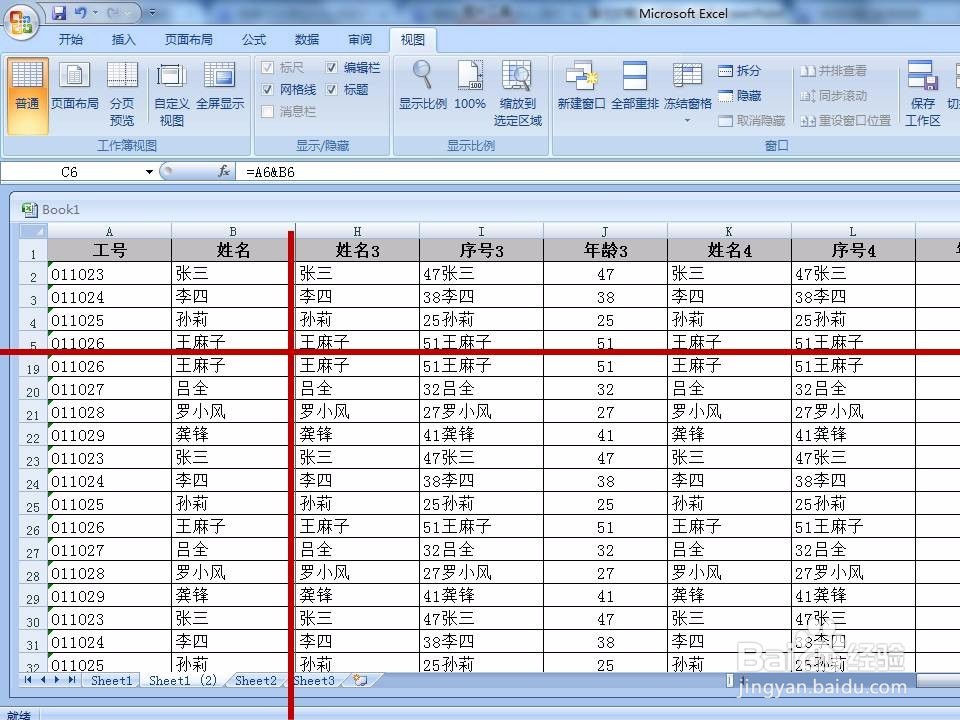
声明:本网站引用、摘录或转载内容仅供网站访问者交流或参考,不代表本站立场,如存在版权或非法内容,请联系站长删除,联系邮箱:site.kefu@qq.com。
阅读量:149
阅读量:135
阅读量:70
阅读量:167
阅读量:170